Как сделать радар больше
Обновлено: 07.07.2024
В cs:go есть радар (Я кэп). Мне очень часто нужна вся карта на радаре, и постоянно открывать табло я не хочу. Могу ли я изменить размеры карты в этом кружочке, чтобы я видела ее всю без нажатия на табуляцию?
Изменяем размер радара (чтобы было видно всю карту) и делаем его более удобным.
Забирай к себе на стену, пригодится!
1. Зайдите в CS:GO и откройте консоль.
2. Введите следующие команды:
cl_radar_always_centered 0 — центрирование карты
cl_radar_scale 0.3 или 0.4 — размер карты
cl_radar_icon_scale_min 0.7 — размер точек игроков на карте
Для игрока в КС ГО обязательно, чтобы во время матча его никто и ничего не отвлекало, а всё самое важное было на экране. Радар — практически самая важная, если не самая важная часть экрана, куда игроку надо смотреть раз в 0,5 секунды точно. Разберемся, как его настроить, куда заходить и можно ли подобрать для себя радар среди настроек профессиональных игроков.
Параметры радара для настройки внутри игры
Консольные команды
Каждая консольная команда для настройки радара отвечает за свою модификацию. Мы рекомендуем проверить каждую команду, чтобы подобрать под себя оптимальный размер радара, приближение, центрование и прочее.
cl_radar_always_centered (значение 1 или 0) — команда ставит на центр радара либо вас, либо карту. Выглядит следующим образом:
cl_radar_always_centered 0 cl_radar_always_centered 1
Фактическая польза этой команды в том, что вы можете сделать карту по центру, и следить за передвижение союзников и противников в независимости от вашего местоположения. Вы всё равно будете знать ваше местонахождение.
cl_radar_scale (от 0,1 до 1) — эта команда увеличивает приближение внутри радара. При значении 1 у вас будет максимальное приближение, если же вы вводите 0.1, то наоборот. Например:
cl_radar_scale 1 cl_radar_scale 0.1
cl_hud_radar_scale (от 0.5 до 4) — увеличивает или уменьшает размер радара.
cl_hud_radar_scale 0.5 cl_hud_radar_scale 4
И ещё одна команда, которая может немного облегчить вам игру.
cl_radar_icon_scale_min (от 0.3 до 2) — команда увеличивает или уменьшает размер иконок на радаре. Особенно полезно, если вы играете на большом мониторе и не всегда замечаете, что происходит на радаре.
cl_radar_icon_scale_min 0.3 cl_radar_icon_scale_min 2
cl_radar_rotate (0 или 1) — команда делает так, чтобы ваш радар вращался в зависимости от вашего направления движения/вектора осмотра. Желательно выставлять значение 0 (cl_radar_rotate 0). Так радар будет обездвижен.
Настройка радара с помощью карт
Также, чтобы не заморачиваться с настройками и консолью, вы можете воспользоваться готовой картой crashz’ Config Generator. На этой карте можно настроить радар, а также поставить себе конфиги других профессиональных игроков. Главное, не забудьте записать свой конфиг!
crashz’ Config Generator
Подходите к правому стенду и с помощью любой пушки настраиваете свой радар. Готово!
Радар про игроков КС ГО
Если вы хотите равняться на про игроков во всем, то вы можете поставить себе такой же радар, как у действующих чемпионов мира и игроков из ТОПа.
Настройка радара в кс го это не так сложно, как может показаться. Пользователю не нужно использовать и скачивать дополнительные программы. Комфортная игра обеспечена.
Как происходит настройка радара в кс го через консоль?
В первую очередь пользователю необходимо создать локальный сервер с ботами, а потом можно начать устанавливать параметры.
Чтобы активировать или же выключить мини-карту, необходимо использовать команды:
Теперь можно перейти к более детальной настройке:
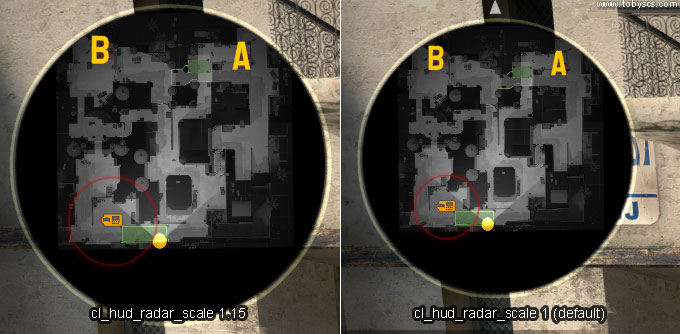
- cl_radar_always_centered 0-1 — ориентация пользователя посередине мини-карты.
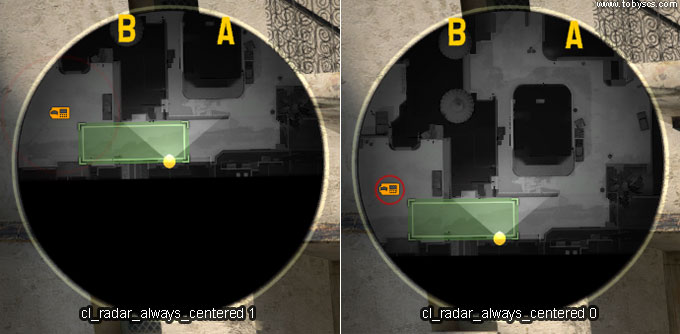
- cl_radar_scale 0.25-1.0 — масштаб отображения карты. При максимальном значении, пользователь может видеть абсолютно всю площадь.
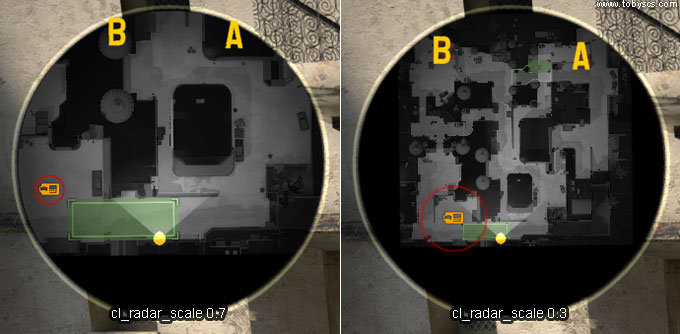
- cl_radar_icon_scale_min 0.4-1.0 — размер обозначений на карте.
- cl_radar_rotate 0-1 — вращение радара

Можно поиграть с параметрами, чтобы создать идеальный для себя вид радара. В любой момент можно менять все настройки.
Настройки по умолчанию
Если игрок сделал что-то не так и хочет вернуть изначальный вид мини-карты. Для этого вновь потребуется консоль разработчика и несколько команд:
- cl_hud_radar_scale 1;
- cl_radar_scale 0.7;
- cl_radar_always_centered 1
- cl_hud_bomb_under_radar 1;
- cl_radar_rotate 1;
- cl_radar_icon_scale_min 0.6.
Теперь мини-карта будет выглядеть так, как с самого начала предлагала игра.
Настройки с помощью карт
Речь идет о локальных картах, которые позволяют менять интерфейс. Это самый удобный вариант для тех, кто еще пока не определился, что конкретно нужно для комфортной игры.
В Мастерской Steam есть огромное количество вариантов для выбора. Игроку нужно всего лишь установить ее в игру. Далее открыть карту и с помощью выстрелов по иконкам найти подходящие настройки. Можно прямо на месте разобраться что и за для нужно, как создать идеальную мини-карту и получать удовольствие от игры.
Теперь игрок может самостоятельно менять параметры буквально за несколько движений. Неважно каким способом будет пользоваться игрок, карты или консоль, главное, что теперь он сможет разобраться в настройках. Не стоит скачивать сторонние программы.
Радар в CS:GO является очень важным компонентом геймплея, так как он дает информацию о расположении союзников и противников. Поэтому ниже мы покажем все способы настроить радар с помощью консольных команд. А также мы расскажем о том как установить обозначения карт прямо на радаре.

Консольные команды для настройки радара
Для того чтобы начать менять радар так, как вам нужно, открываем консоль и прописываем туда:
cl_radar_icon_scale_min 0.1 (стандарт 0.6) - меняет размер иконок на радаре
cl_radar_scale 0.4 (стандарт 0.7) - меняет размер карты на радаре

cl_radar_always_centered 0 (стандарт 1) - игрок перестает быть по центру радара

cl_radar_rotate 0 (стандарт 1) - включает или отключает вращение радара

Радар с обозначениями карт
Начинаем с того, что нам нужно скачать ниже обозначения для карт на русском или английском языке
| Русские радары: RUrdr | Английские радары: ENGrdr |
| Dust II | Dust II |
| Mirage | Mirage |
| Inferno | Inferno |
| Cache | |
| Overpass |
Находим нужную нам папку по адресу:
C:\Program Files\Steam\steamapps\common\Counter-Strike Global Offensive \csgo\resource\overviews
Из разархивированной папки нужно переместить все файлы с заменой в эту папку игры
Читайте также:



